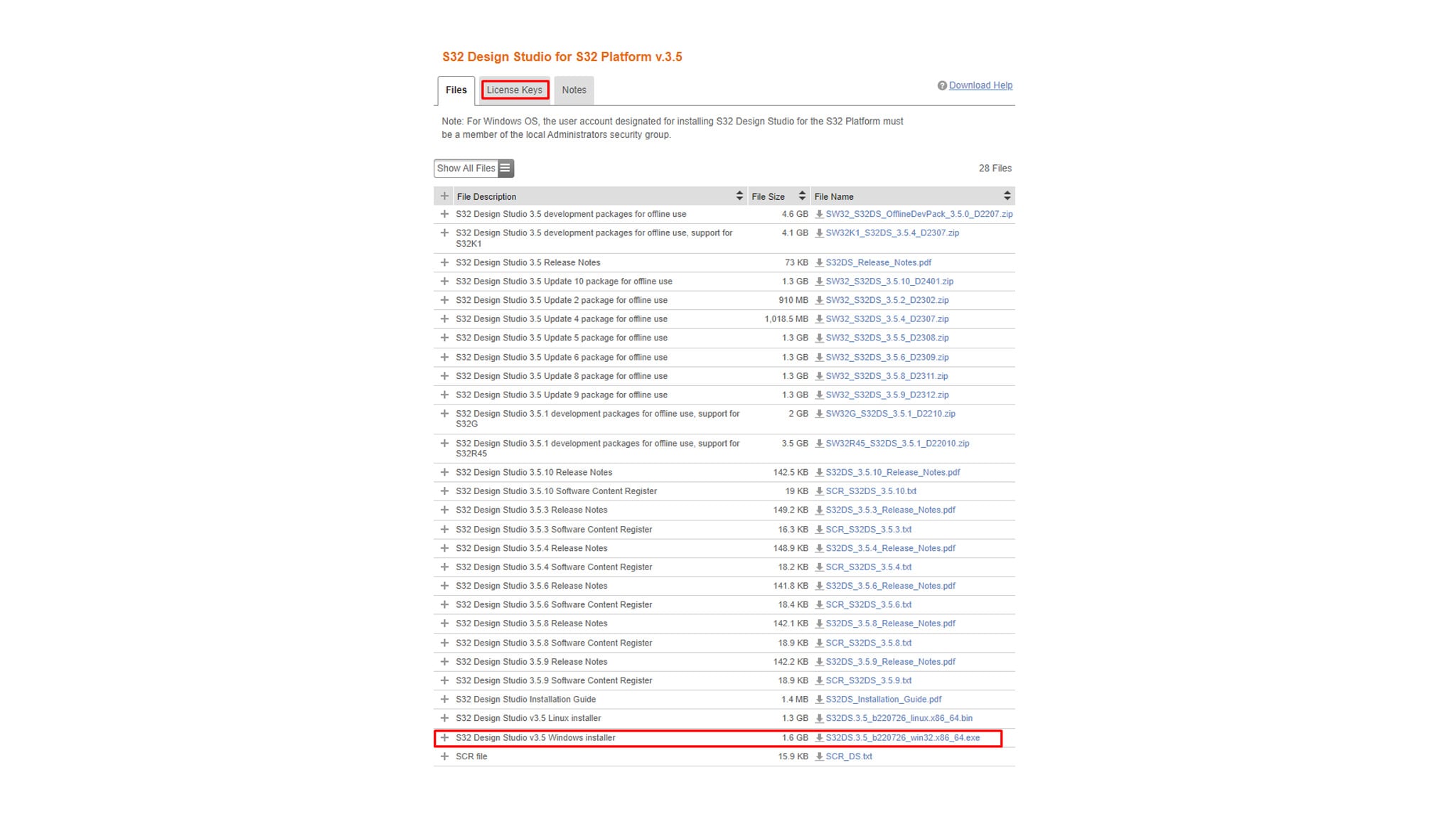S32K3X8EVB-Q289通用评估板快速入门
2. 获取软件
2.1 获取集成开发环境(IDE)
下载并安装S32 Design Studio IDE for S32 Platform。点击S32 Design Studio for S32 Platform v.3.5。
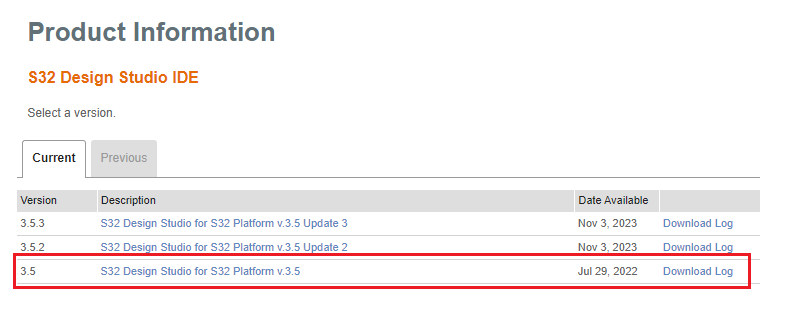
然后点击S32 Design Studio v3.5 Windows installer。
2.2 安装S32K3xx开发包和RTD
从顶部菜单转到Help→S32DS Extensions and Updates(帮助>S32DS扩展和更新),打开“S32DS扩展和更新”对话框。安装S32K3xx开发包。
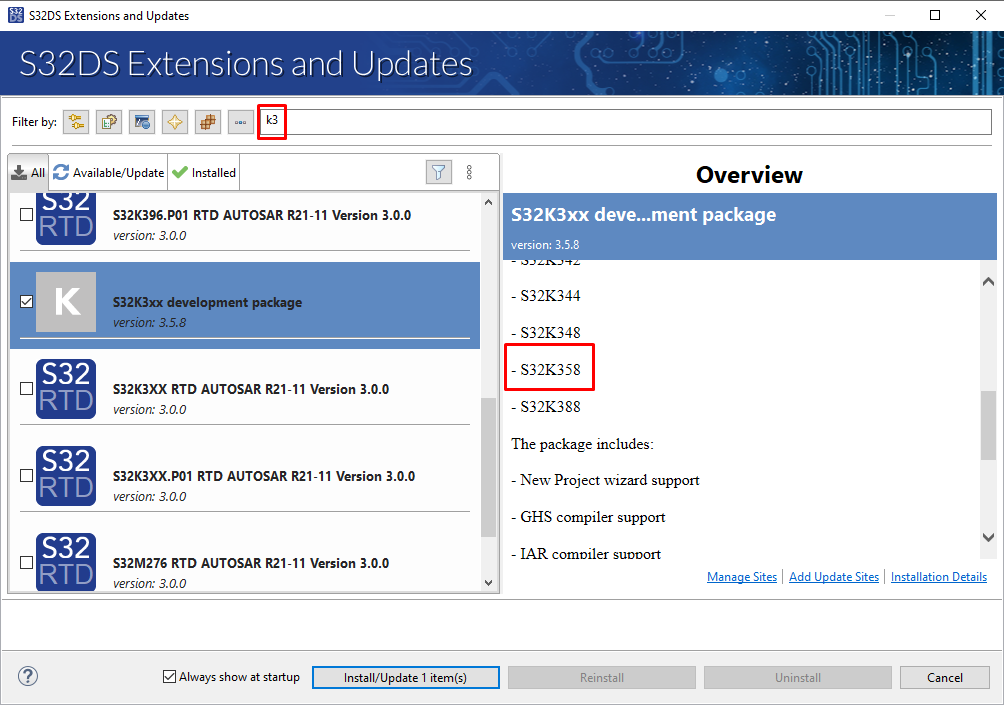
继续安装S32K3xx的实时驱动程序:
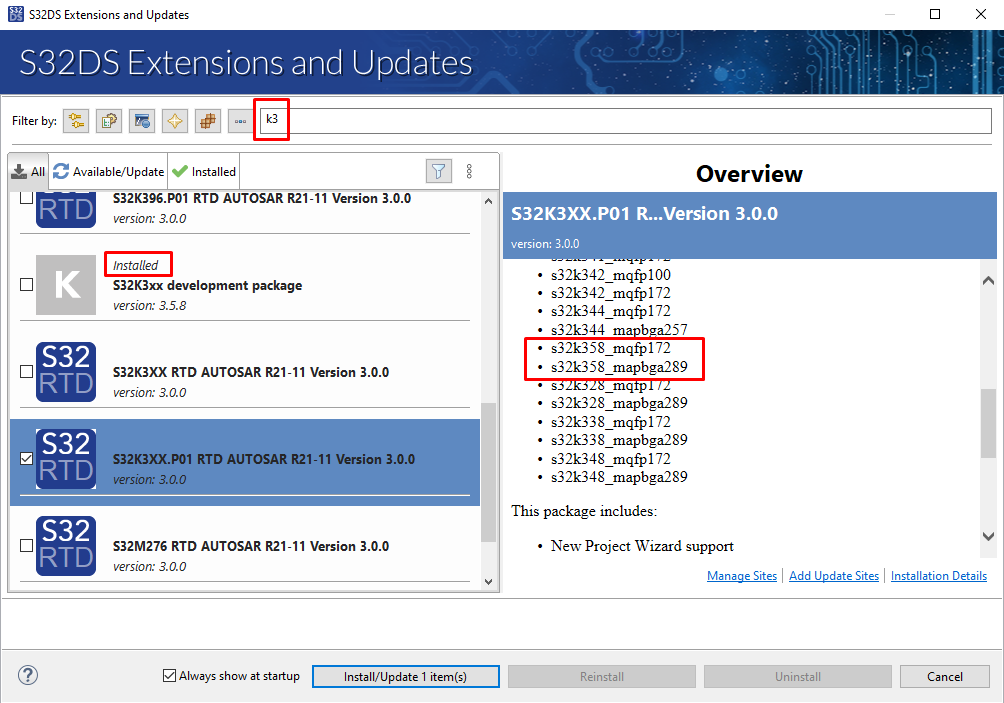
2.3 对于AUTOSAR用户,下载并安装Elektrobit Tresos Studio和实时驱动程序
下载并安装S32K3标准软件包的汽车软件Elektrobit tresos Studio/AUTOSAR配置工具(Automotive SW-Elektrobit tresos Studio/AUTOSAR Configuration Tool)。

选择您喜欢的版本并开始安装。

从S32K3标准软件包下载并安装汽车软件-S32K3/S32M27x-Cortex-M的实时驱动程序(Automotive SW-S32K3/S32M27x-Real-Time Drivers for Cortex-M)。
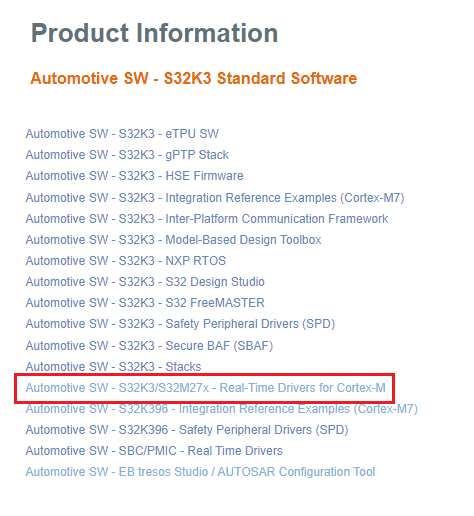
然后搜索文件S32K3 Real-Time Drivers AUTOSAR R21-11 Version 3.0.0 P10。
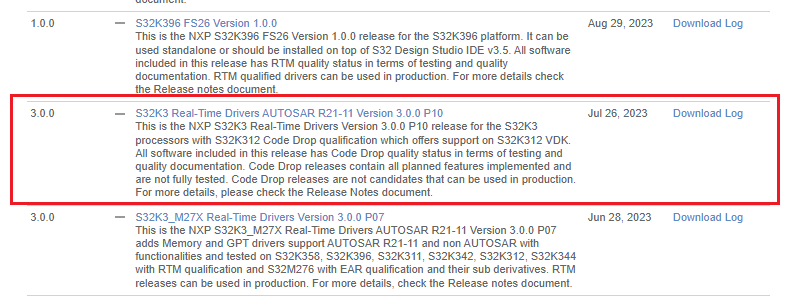
最后,开始安装。
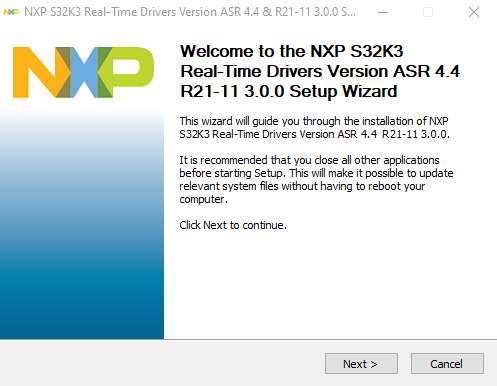
C:\EB\tresos\links 文件夹中创建SW32K3_RTD_4.4_x.y.z.link 文件,其内容为: "path=C:/NXP/SW32K3_RTD_4.4_x.y.z",其中x、y、z表示已安装的RTD版本。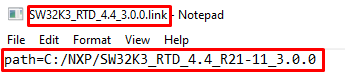
可以选择从S32K3标准软件工具列表选择其他软件工具。
2.4 获取FreeMASTER运行时调试工具
S32K3X8EVB-Q289采用FreeMASTER运行时调试工具进行调试效果更好。
我们还需要用于S32K3微控制器的FreeMASTER通信驱动程序;可从S32K3标准软件包中的“Automotive SW-S32K3-S32 FreeMASTER”链接下载updatesite文件以及FreeMASTER通信驱动程序。
打开“S32DS扩展和更新”对话框(菜单->帮助->S32DS扩展和更新),点击“添加更新站点”链接并转到S32K3的FreeMASTER通信驱动程序(以"com.开头的zip文件)。
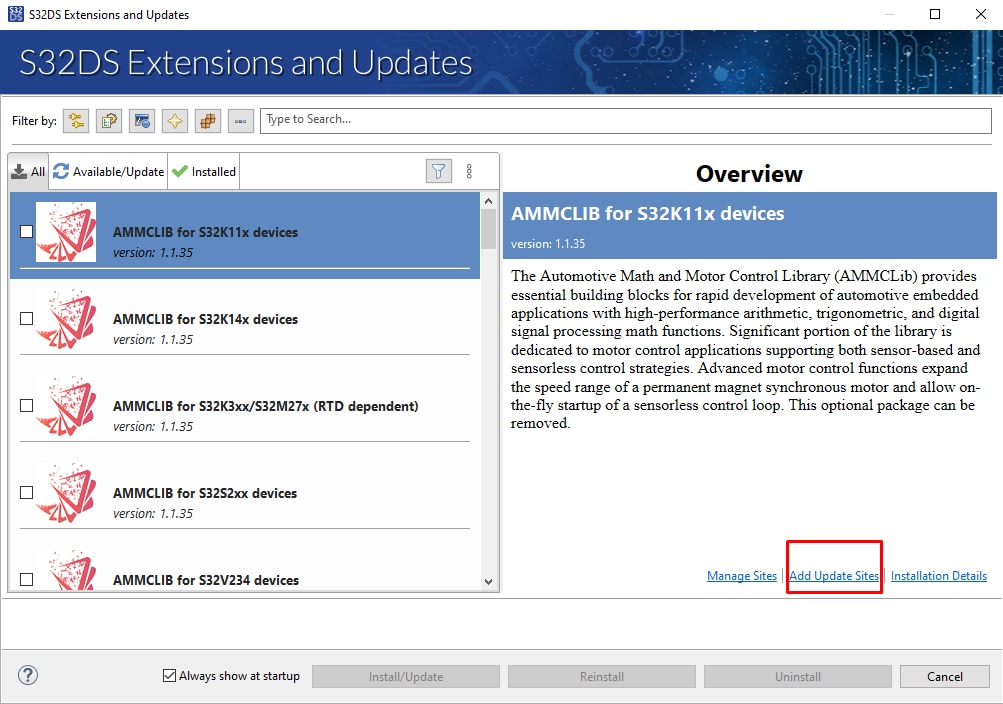
安装S32K3的FreeMASTER通信驱动程序。
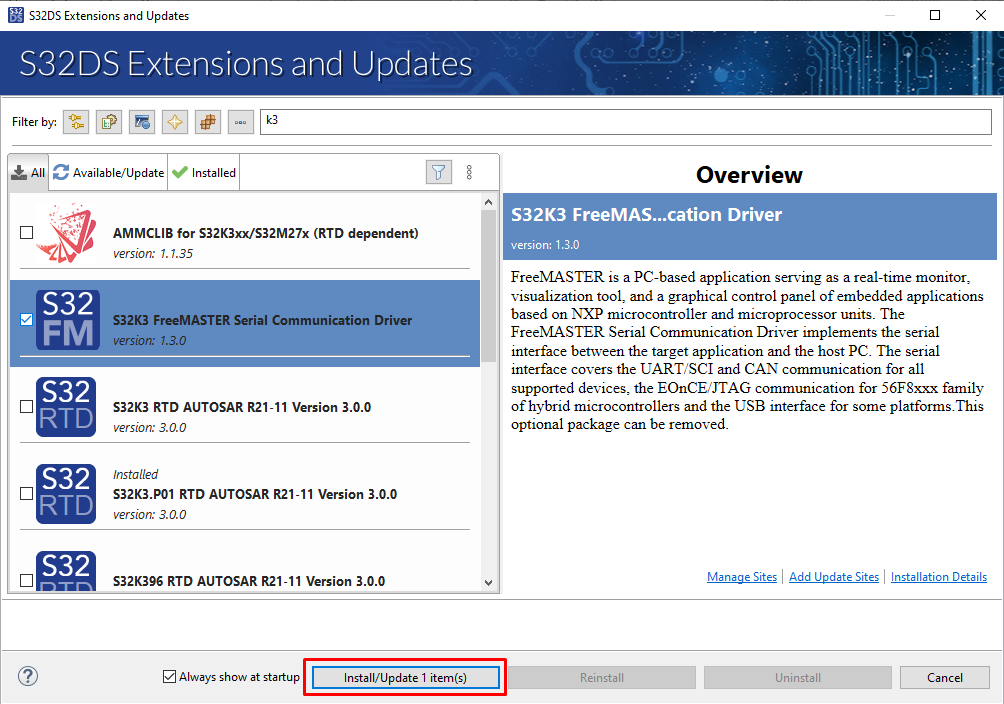
3. 连接
3.1 设置S32K3X8EVB-Q289评估板中的跳线
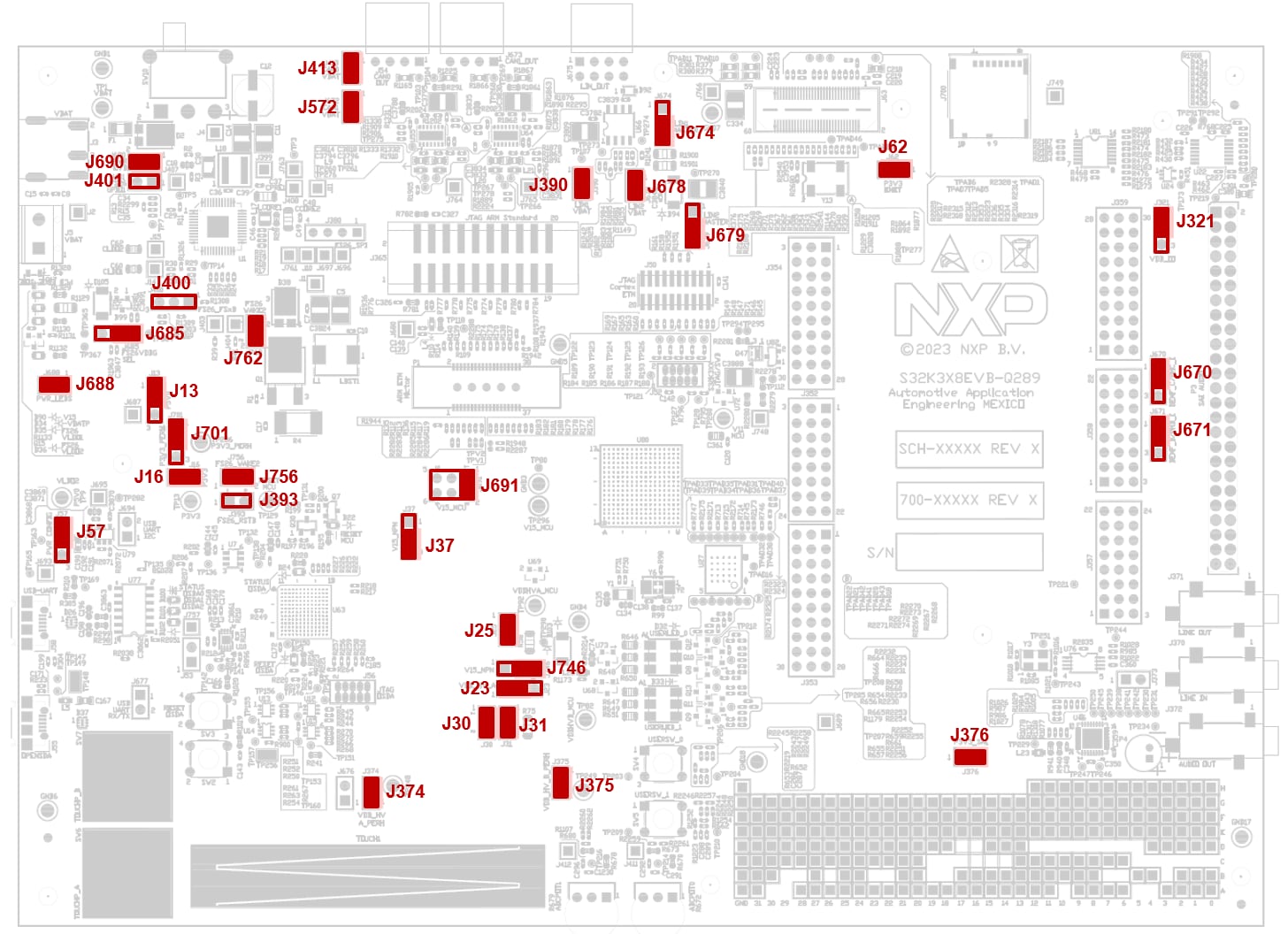
| 默认跳线设置 | |||
|---|---|---|---|
| 接口 | 跳线 | 状态 | 注 |
| FS26/SBC电源 | J13 |
1-2 | FS26_VLDO1 [+5.0V]路由到P5V0域 |
J16 |
已关闭 | FS26_VLDO2 [+3.3V]路由到P3V3域 | |
J393 |
打开 | RESET_MCU信号已从FS26_RSTB引脚断开连接。 | |
J400 |
打开 | FS26_FS0B和FS26_FS1B信号 | |
J401 |
打开 | FS26_GPIO1和GND信号 | |
J685 |
1-2 | 选择FS26的调试模式 | |
J688 |
已关闭 | LED电源指示灯已启用 | |
J690 |
已关闭 | VBAT连接器的输入 | |
J701 |
1-2 | FS26_VTRK2 [+3.3V]路由到P3V3_PERH域 | |
J756 |
已关闭 | RESET_MCU信号路由到FS26_WAKE2_IN引脚 | |
J762 |
已关闭 | PGOOD信号从MCU路由到FS26_GPIO2引脚 | |
| S32K358 MCU | J23 |
1-2 | P5V0(来自FS26的+5.0V)被选择用作VDD_HV_A_MCU参考电压 |
J25 |
已关闭 | VDD_HV_A路由到VDD_HV_A_MCU参考电压。拔下R58,启用J25功能 |
|
J30 |
已关闭 | P3V3(来自FS26的+3.3V)被选择用作VDD_HV_B_MCU参考电压 | |
J31 |
已关闭 | VDD_HV_B路由到VDD_HV_B_MCU参考电压。拔下R75,启用J31功能 |
|
J37 |
2-3 | VDD_HV_B_MCU路由到V15镇流器晶体管的集电极引脚 | |
J374 |
已关闭 | VDD_HV_A路由到VDD_HV_A_PERH | |
J375 |
已关闭 | VDD_HV_B路由到VDD_HV_B_PERH | |
J691 |
1-2 | V15_NPN [+1.5V]路由到V15_MCU域 | |
J746 |
2-3 | VDD_HV_B_MCU路由到V15 DC/DC转换器的源引脚 | |
| USB-UART/I2C接口 | J57 |
1-2 | USB处于自供电配置 |
| 以太网接口 | J62 |
已关闭 | P3V3域路由到P3V3_ENET |
| 用户外设 | J321 |
1-2 | VDD_HV_A_PERH路由到VDD_IO |
J670 |
1-2 | PTE0路由到ARDUINO shield连接器 | |
J671 |
1-2 | PTE1路由到ARDUINO shield连接器 | |
| LIN接口 | J390 |
已关闭 | LIN1物理层已启用 |
J674 |
2-3 | 选择了LIN1 commander模式* | |
J678 |
已关闭 | LIN2物理层已启用 | |
J679 |
2-3 | 选择了LIN2 commander模式* | |
| CAN接口 | J413 |
已关闭 | CAN1物理层已启用 |
J672 |
已关闭 | CAN2物理层已启用 | |
| 音频接口 | J376 |
已关闭 | 音频接口已启用 |
3.2 连接电源
将SW10开关置于OFF位置(完全向右)。
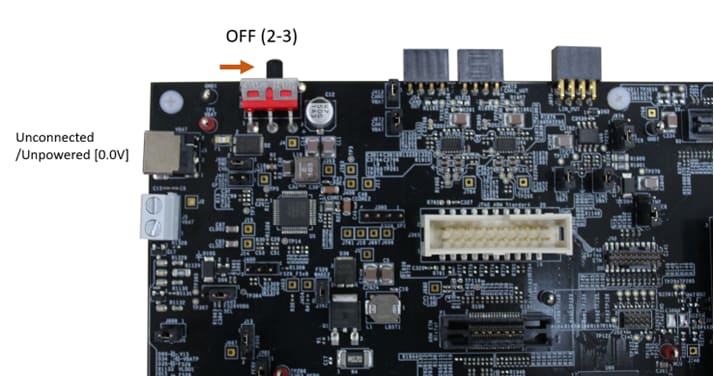
连接12V电源适配器,将SW10开关置于ON位置(完全向左)。
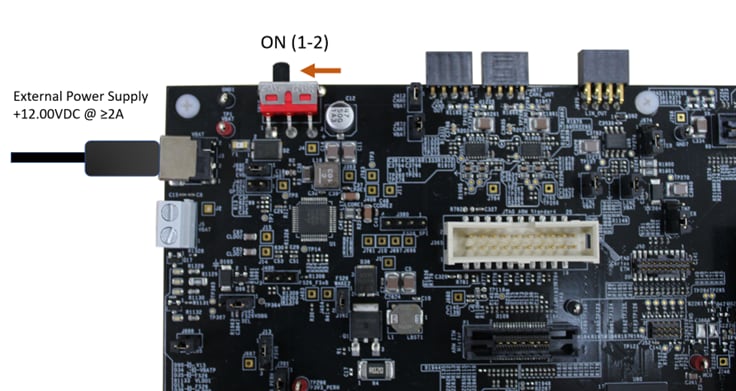
当EVB通电时,稳压器旁边的4个橙色LED显示存在电源电压(12V、5V、3.3V和1.5V)。
3.3 调试器连接
将微型USB线缆连接到J55 接头,通过板载S32K3调试器进行调试。
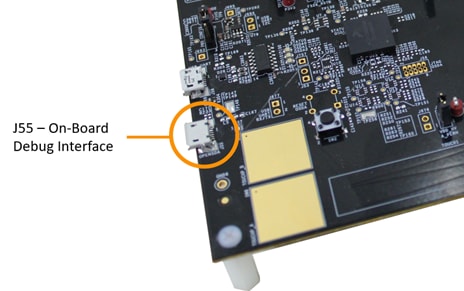
或者使用一个可用的JTAG连接器,通过外部S32K3调试器进行调试。
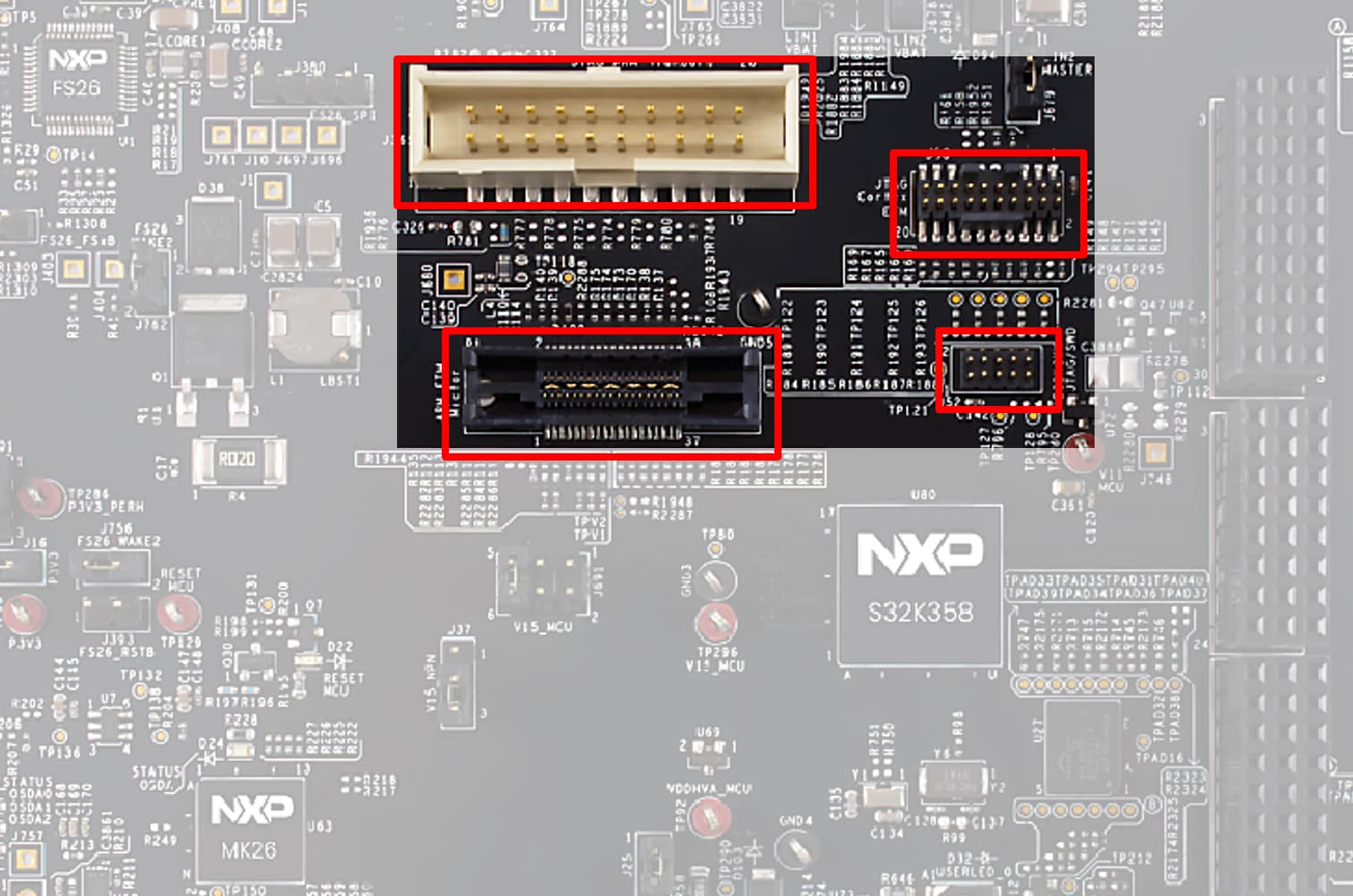
4. 构建和调试
4.1 从示例创建S32DS项目
前往menu→File→New→S32DS Project from Example. 选择一个RTD示例代码。例如Siul2_Port_Ip_Example_S32K358。
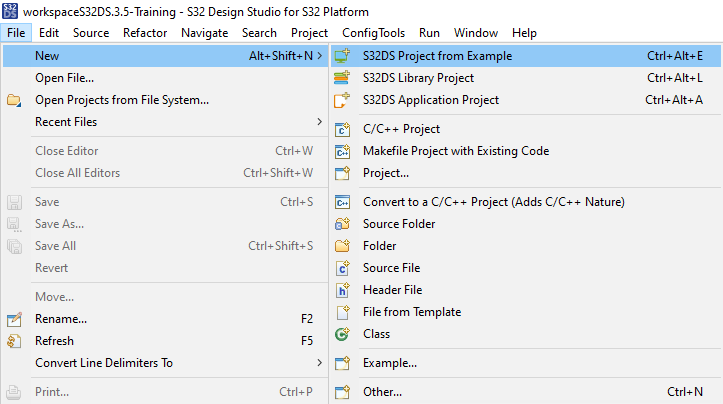
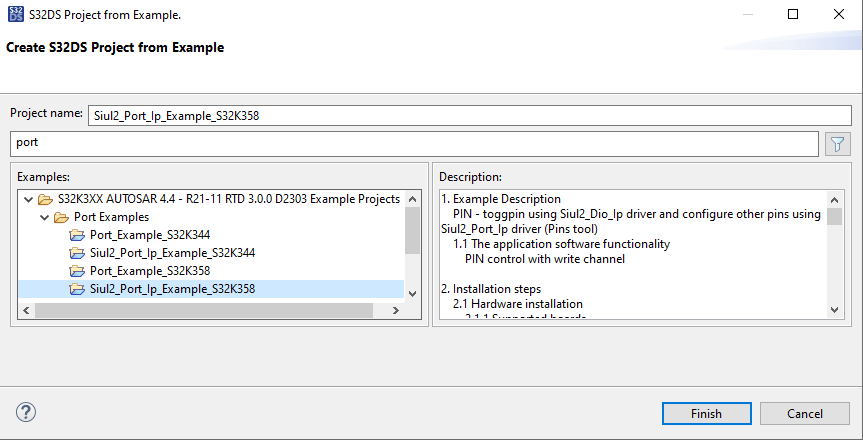
4.2 生成配置
- 双击项目的mex文件
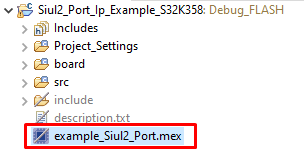
- 将PTG30引脚(连接到绿色LED)设置为GPIO输出
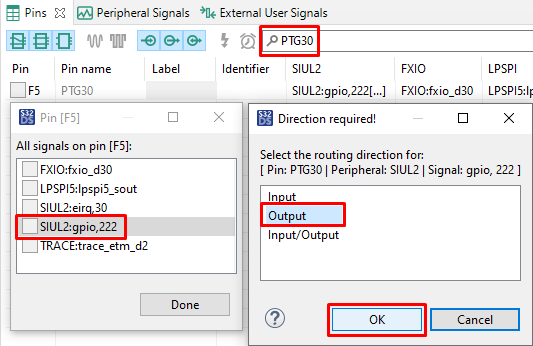
- 定义PTB9标识符(无空格)。例如"GREEN_LED"。
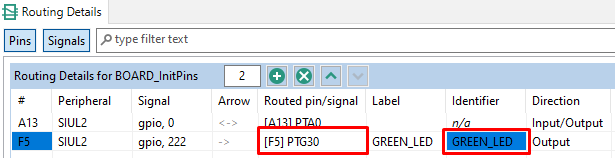
- 请确定您是否配置了适当的项目,然后单击“更新代码”按钮生成配置文件。

4.3 编辑代码
返回到C/C++视图。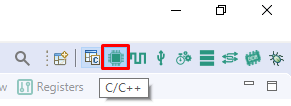
编辑src文件夹中的main.c文件,将所有实例(4个)的"LED_PORT"和"LED_PIN"修改为“GREN_LED_PORT"和"GREEN_LED_PIN”。 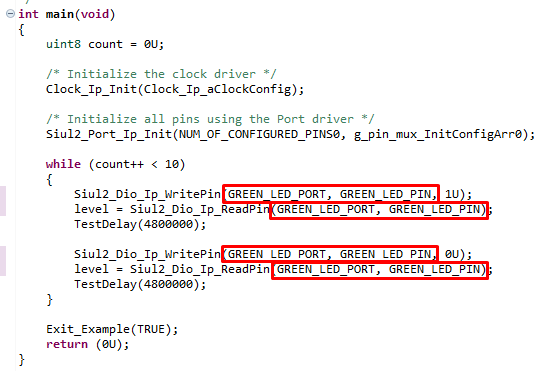
4.4 上传软件和调试
使用Debug Configuration(调试配置)菜单,选择一个预定义的调试配置,可构建软件并将其上传到MCU。

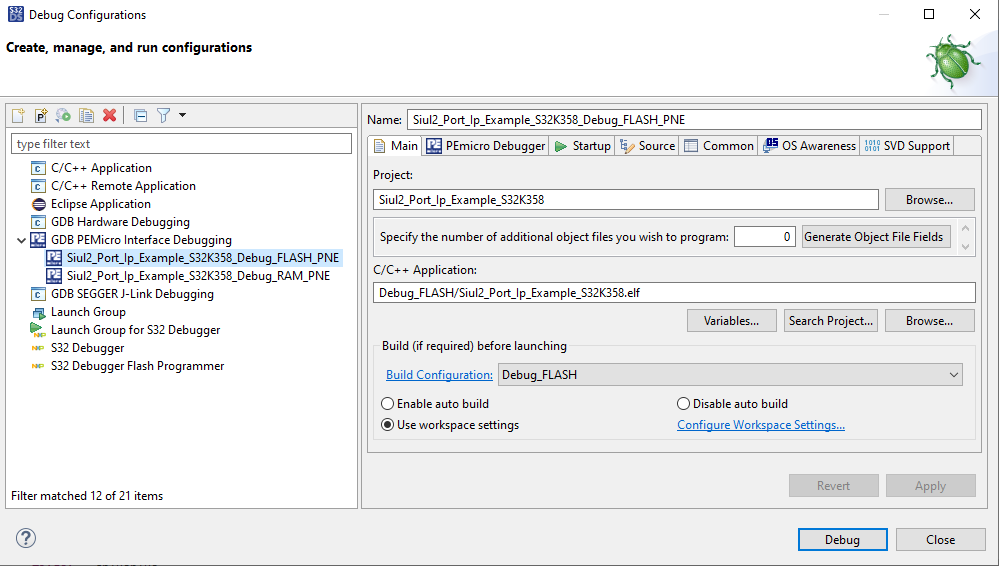
S32DS将切换到Debug视图,您可以在其中运行代码。

绿色LED现在将闪烁约10秒钟。
设计资源
软件
支持
论坛
使用我们的技术论坛网站与其他工程师联系,并获得有关使用S32K3X8EVB-Q289评估板进行设计的专业建议。